スマホでTradingViewを使用してトレードシグナルを受け取り、そのシグナルに基づいてMT4(HFMを使用)で取引を行う手順を以下に分かりやすく説明します。
1. TradingViewでインディケーターを設定する
- アプリをダウンロード: まず、TradingViewのアプリをスマホにダウンロードし、アカウントを作成します。
- チャートを開く: OANDAのEURUSDのチャートを開きます。
- インディケーターを追加: 画面下部の「+」ボタンをタップし、「インディケーター」を選択します。使用したいインディケーター(例:RSI、MACDなど)を追加します。
- アラートを設定: シグナルが出た際に通知を受け取るため、インディケーターにアラートを設定します。チャート上で条件を設定し、「アラートを設定」をタップして通知をオンにします。
2. MT4(HFM)で取引準備をする
- MT4アプリをダウンロード: MetaTrader 4 (MT4) のアプリをスマホにダウンロードし、HFMの取引アカウントでログインします。
アイフォンアプリで、ログインから招待専用インディケータ(Invite-Only Script)をチャートに表示するまでの手順
【iPhone】
https://www.hfm.com/int/jp/platforms/mt4-iphone-trading
アンドロイドアプリで、ログインから招待専用インディケータ(Invite-Only Script)をチャートに表示するまでの手順
- 取引したい通貨ペアを選ぶ: 「通貨ペア」リストから取引したいペアを選択し、チャートを表示します。Tradeを選択し、取引ロット数、利益確定値、損切値を入力して売り買いを選択します。
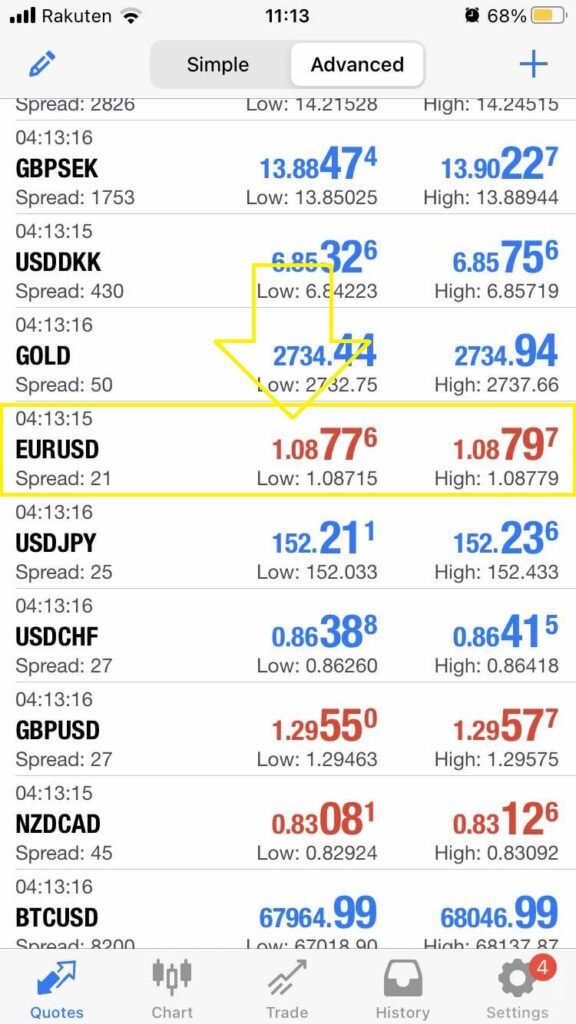
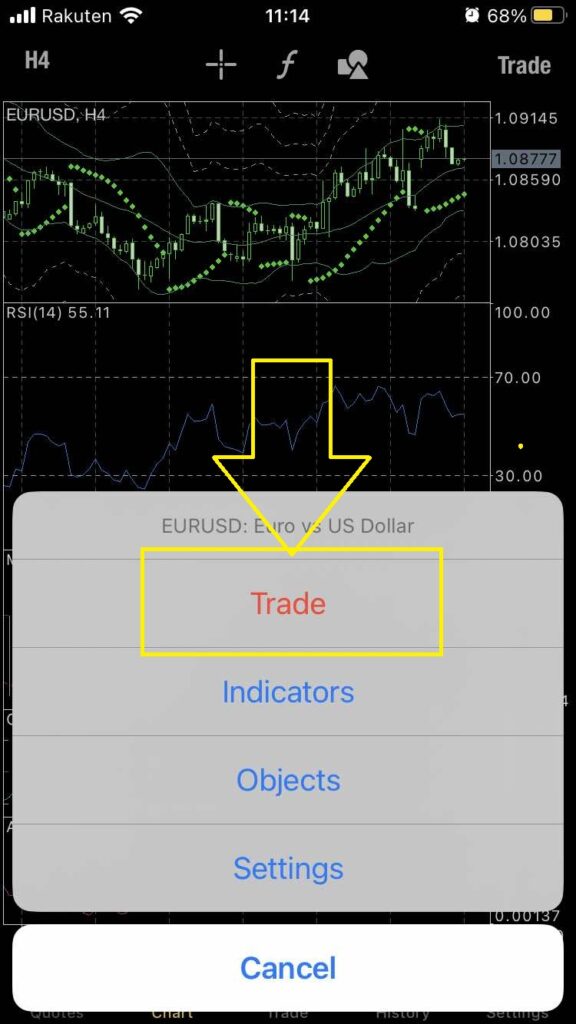
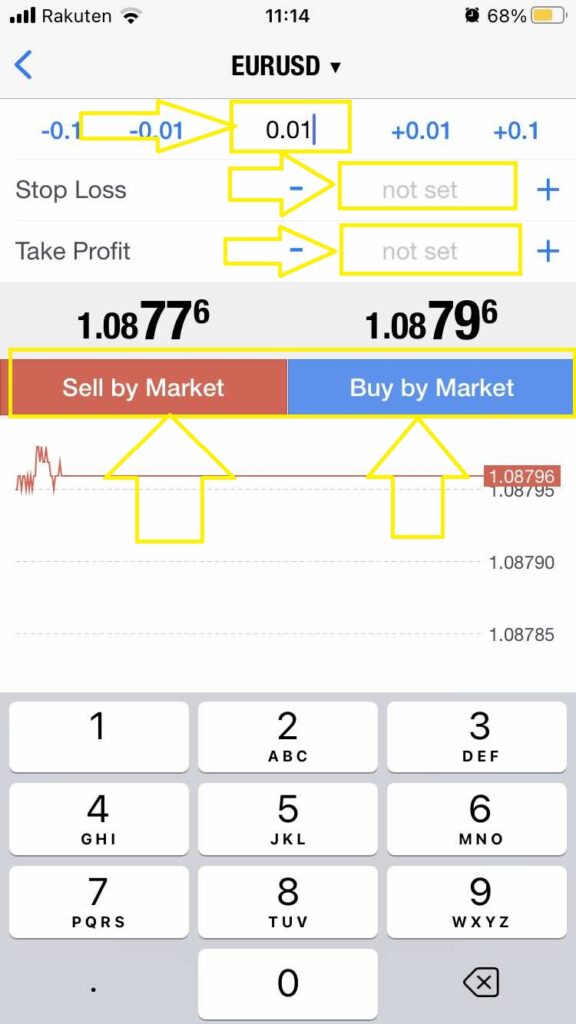
3. TradingViewのシグナルを受け取る
- 通知を確認: TradingViewで設定したアラートが発生すると、スマホに通知が届きます。
- 通知を確認: シグナル内容を確認し、取引を行うかどうか判断します。
4. MT4で取引を行う
- 注文を開く: TradingViewで受け取ったシグナルをもとに、MT4で対応する通貨ペアを選択し、「新規注文」をタップします。
- 注文タイプを選ぶ: シグナルに応じて、「成行注文」や「指値注文」などを選びます。
- ロット数、損切り、利確を設定: 適切なロットサイズを入力し、損切り(SL)と利確(TP)レベルを設定します。
- 注文を確認して実行: 全ての設定を確認し、「注文する」をタップして取引を実行します。
5. ポジション管理
- ポジションの確認: MT4の「トレード」タブで現在のポジションとその状況を確認できます。
- 必要に応じて変更や決済: ポジションを管理し、必要に応じて損切りや利確を調整したり、ポジションを決済します。
6. 結果を確認
- 取引履歴を確認: 取引が完了したら、MT4の「履歴」タブで取引結果を確認します。
これで、スマホのみを使ってTradingViewからのシグナルを受け取り、MT4でFX取引を行う手順が完了です。